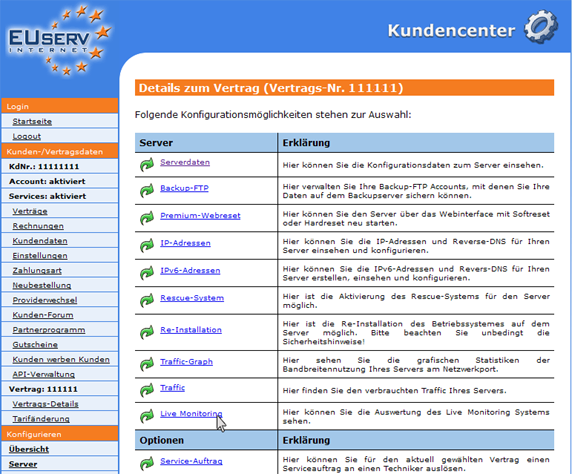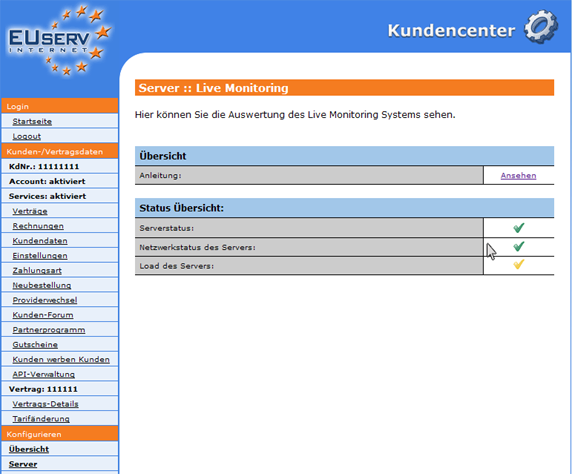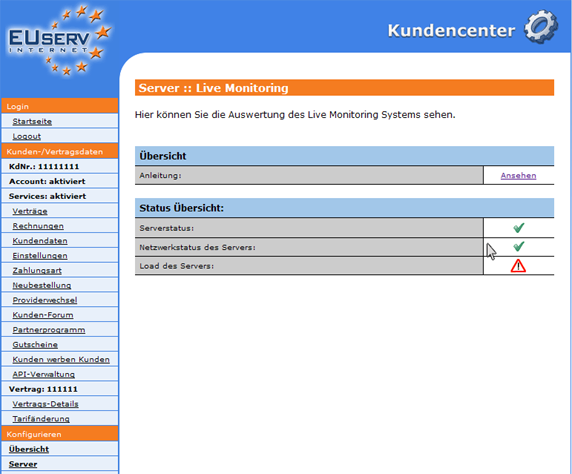Kundencenter Server Live Monitoring
Aus EUserv Wiki
Root (Diskussion | Beiträge) (→Live Monitoring benutzen) |
Root (Diskussion | Beiträge) (→Live Monitoring benutzen) |
||
| (Der Versionsvergleich bezieht 3 dazwischenliegende Versionen mit ein.) | |||
| Zeile 8: | Zeile 8: | ||
</div> | </div> | ||
== Allgemeines== | == Allgemeines== | ||
| - | Wenn Sie einen EUserv | + | Wenn Sie einen EUserv-Servertarif haben, besteht die Möglichkeit diesen Tarif im EUserv Kundencenter umfassend einzurichten. |
| - | Außerdem benötigen Sie für den Betrieb entsprechende Parameter, | + | Außerdem benötigen Sie für den Betrieb entsprechende Parameter, welche Sie im Kundencenter auslesen und/oder einstellen können. |
| - | Mit der Live Monitoring Option können Sie sehen, ob Ihr Server | + | Mit der Live Monitoring-Option können Sie sehen, ob Ihr Server erreichbar ist und wie sehr dieser ausgelastet ist. |
== Live Monitoring benutzen == | == Live Monitoring benutzen == | ||
| - | Im EUserv Kundencenter | + | Im EUserv Kundencenter können Sie sich die Parameter des Live Monitoring Systems anzeigen lassen. |
<br> | <br> | ||
<br> | <br> | ||
| Zeile 23: | Zeile 23: | ||
</center> | </center> | ||
<br> | <br> | ||
| - | Haben Sie Ihren Server-Vertrag ausgewählt, | + | Haben Sie Ihren Server-Vertrag ausgewählt, klicken Sie auf den Menü-Punkt "Live Monitoring" unter Server. |
<br> | <br> | ||
<br> | <br> | ||
| Zeile 32: | Zeile 32: | ||
<br> | <br> | ||
<br> | <br> | ||
| - | Um das Live Monitoring nutzen zu können, müssen Sie es zunächst auf Ihrem Server installieren. Eine Anleitung dazu finden Sie | + | Um das Live Monitoring nutzen zu können, müssen Sie es zunächst auf Ihrem Server installieren. Eine Anleitung dazu finden Sie [http://faq.euserv.de/content/62/171/de/wie-binde-ich-das-live-monitoring-system-auf-meinen-rootserver-ein.html hier]. |
| - | Ist Ihr Live Monitoring erfolgreich installiert, | + | Ist Ihr Live Monitoring erfolgreich installiert, erhalten Sie die folgende Übersicht: |
<br> | <br> | ||
<br> | <br> | ||
| Zeile 44: | Zeile 44: | ||
Ein grüner Haken bedeutet, dass es keinerlei Störungen gibt. | Ein grüner Haken bedeutet, dass es keinerlei Störungen gibt. | ||
| - | + | Ein gelber Haken bedeutet, dass Vorsicht geboten ist. Es könnten Störungen vorhanden sein. | |
<br> | <br> | ||
<br> | <br> | ||
| Zeile 52: | Zeile 52: | ||
<br> | <br> | ||
<br> | <br> | ||
| - | + | Ein "Achtung!"- Zeichen bedeutet, dass der Status des Servers kritisch ist und Handlungsbedarf besteht. | |
<br> | <br> | ||
<br> | <br> | ||
Aktuelle Version vom 13:56, 19. Feb. 2013
| | Languages: |
Deutsch |
Live Monitoring benutzen
Inhaltsverzeichnis |
Live Monitoring benutzen
Allgemeines
Wenn Sie einen EUserv-Servertarif haben, besteht die Möglichkeit diesen Tarif im EUserv Kundencenter umfassend einzurichten.
Außerdem benötigen Sie für den Betrieb entsprechende Parameter, welche Sie im Kundencenter auslesen und/oder einstellen können.
Mit der Live Monitoring-Option können Sie sehen, ob Ihr Server erreichbar ist und wie sehr dieser ausgelastet ist.
Live Monitoring benutzen
Im EUserv Kundencenter können Sie sich die Parameter des Live Monitoring Systems anzeigen lassen.
Haben Sie Ihren Server-Vertrag ausgewählt, klicken Sie auf den Menü-Punkt "Live Monitoring" unter Server.
Um das Live Monitoring nutzen zu können, müssen Sie es zunächst auf Ihrem Server installieren. Eine Anleitung dazu finden Sie hier.
Ist Ihr Live Monitoring erfolgreich installiert, erhalten Sie die folgende Übersicht:
Ein grüner Haken bedeutet, dass es keinerlei Störungen gibt.
Ein gelber Haken bedeutet, dass Vorsicht geboten ist. Es könnten Störungen vorhanden sein.
Ein "Achtung!"- Zeichen bedeutet, dass der Status des Servers kritisch ist und Handlungsbedarf besteht.
IP-Adresse und Port
Aktuell wird die IP-Adresse 85.31.185.94 und der Port 443/TCP verwendet.